神舟笔记本怎么安装win10系统 神舟笔记本安装win10系统的方法
时间:2017-07-04 来源:互联网 浏览量:1090
今天给大家带来神舟笔记本怎么安装win10系统,神舟笔记本安装win10系统的方法,让您轻松解决问题。
神舟笔记本安装win10系统图文教程具体方法如下:
1win10系统镜像文件放入到大番薯启动u盘中,接着把u盘插入笔记本的usb插口,随后重启笔记本,在屏幕出现开机画面时按下神舟笔记本的启动快捷键(神舟笔记本启动快捷键为F12),选择u盘启动后进入大番薯主菜单界面,然后选择“【03】运行大番薯Win8PEx86精简版(防蓝屏)”按回车键进入win8PE系统。
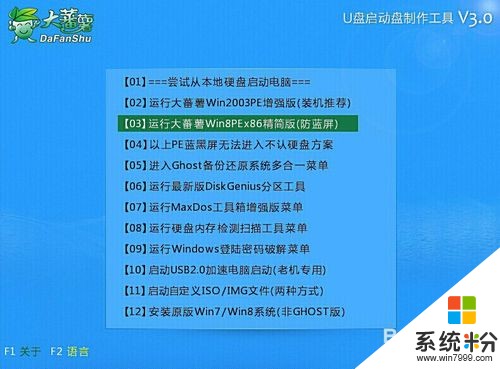 2
2接着双击打开大番薯PE一键装机工具,在弹出的工具窗口中会自动搜索当前笔记本中的所有系统镜像文件,展开下拉菜单,找到准备好的win10系统镜像文件,然后工具会自动加载win10系统镜像文件包,单击选择c盘为系统安装盘,点击“确定”按钮。
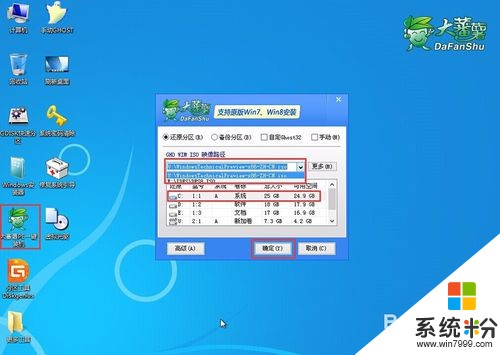 3
3上述操作完成后会弹出一个信息提示窗口,点击“确定”按钮即可。
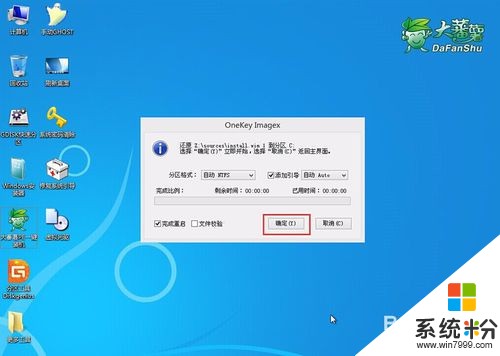 4
4接下来只需耐心等待系统自动安装完成后,重启电脑直至进入电脑桌面即可。
 5
5以下就是win10安装完之后的桌面。

以上就是神舟笔记本怎么安装win10系统,神舟笔记本安装win10系统的方法教程,希望本文中能帮您解决问题。
我要分享:
相关教程
- ·神舟笔记本u盘如何安装win10系统 神舟笔记本u盘安装win10系统的方法
- ·大白菜神舟笔记本win10系统如何安装 大白菜神舟笔记本win10系统安装的方法
- ·神舟笔记本怎样装win10 神舟笔记本u盘安装win10系统的方法有哪些
- ·神舟战神G8笔记本安装win10的方法 如何用u盘来安装神舟战神G8笔记本的系统
- ·笔记本怎么装win10系统|笔记本装win10系统的方法
- ·神舟台式机用u当家u盘怎么装win10系统详细 神舟台式机用u当家u盘装win10系统的方法
- ·桌面文件放在d盘 Win10系统电脑怎么将所有桌面文件都保存到D盘
- ·管理员账户怎么登陆 Win10系统如何登录管理员账户
- ·电脑盖上后黑屏不能唤醒怎么办 win10黑屏睡眠后无法唤醒怎么办
- ·电脑上如何查看显卡配置 win10怎么查看电脑显卡配置
win10系统教程推荐
- 1 电脑快捷搜索键是哪个 win10搜索功能的快捷键是什么
- 2 win10系统老是卡死 win10电脑突然卡死怎么办
- 3 w10怎么进入bios界面快捷键 开机按什么键可以进入win10的bios
- 4电脑桌面图标变大怎么恢复正常 WIN10桌面图标突然变大了怎么办
- 5电脑简繁体转换快捷键 Win10自带输入法简繁体切换快捷键修改方法
- 6电脑怎么修复dns Win10 DNS设置异常怎么修复
- 7windows10激活wifi Win10如何连接wifi上网
- 8windows10儿童模式 Win10电脑的儿童模式设置步骤
- 9电脑定时开关机在哪里取消 win10怎么取消定时关机
- 10可以放在电脑桌面的备忘录 win10如何在桌面上放置备忘录
win10系统热门教程
- 1 win10软件安装被阻止该怎么办?win10已经阻止此应用程序的解决方法!
- 2 d3dcompiler43.dll丢失怎么办?win10丢失d3dcompiler43.dll的解决方法
- 3 Win10系统启动到桌面会嘟嘟嘟响三声怎么解决?
- 4电量显示如何设置 win10笔记本电池电量显示百分比设置方法
- 5win10 不显示最近使用的程序 的设置方法!
- 6Win10怎么安装显卡驱动?Win10显卡驱动安装与升级方法
- 7win10中文版变成英文版的解决办法!
- 8windows防护中心怎么关闭 win10安全中心防护如何关闭
- 9win10用什么浏览器|win10用什么浏览器合适
- 10Win10开始菜单怎么变回win7风格?win10开始菜单换成win7的方法!
最新win10教程
- 1 桌面文件放在d盘 Win10系统电脑怎么将所有桌面文件都保存到D盘
- 2 管理员账户怎么登陆 Win10系统如何登录管理员账户
- 3 电脑盖上后黑屏不能唤醒怎么办 win10黑屏睡眠后无法唤醒怎么办
- 4电脑上如何查看显卡配置 win10怎么查看电脑显卡配置
- 5电脑的网络在哪里打开 Win10网络发现设置在哪里
- 6怎么卸载电脑上的五笔输入法 Win10怎么关闭五笔输入法
- 7苹果笔记本做了win10系统,怎样恢复原系统 苹果电脑装了windows系统怎么办
- 8电脑快捷搜索键是哪个 win10搜索功能的快捷键是什么
- 9win10 锁屏 壁纸 win10锁屏壁纸设置技巧
- 10win10系统老是卡死 win10电脑突然卡死怎么办
